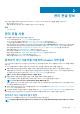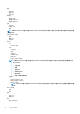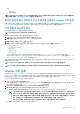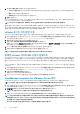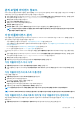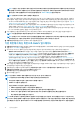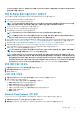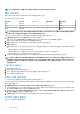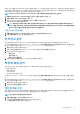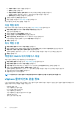Users Guide
안전한 가상 어플라이언스와 호스트 시스템 간 통신을 위해 HTTPS 인증서를 사용할 수 있습니다. 이 유형의 보안 통신을 설정하려면
CSR을 인증 기관에 보낸 다음 관리 콘솔을 사용하여 결과로 생성되는 인증서를 업로드해야 합니다. 자체 서명된 기본 인증서를 보안
통신에 사용할 수도 있습니다. 이 인증서는 모든 설치에서 고유합니다.
노트: Microsoft Internet Explorer, Firefox 또는 Chrome을 사용하여 인증서를 업로드할 수 있습니다.
1. 어플라이언스 관리 페이지의 HTTPS 인증서 영역에서 인증서 업로드를 클릭합니다.
2. 인증서 업로드 대화 상자에서 확인을 클릭합니다.
3. 업로드할 인증서를 선택하려면 찾아보기를 클릭하고 업로드를 클릭합니다.
4. 업로드를 취소하려면 취소를 클릭합니다.
노트: 어플라이언스에 대한 사용자 정의 인증서를 업로드하려면 vCenter 등록 전에 새로운 인증서를 업로드해야 합니다.
vCenter 등록 후에 새로운 사용자 정의 인증서를 업로드하면 웹 클라이언트에 통신 오류가 표시됩니다. 이 문제를 해결하려
면 vCenter에서 어플라이언스를 등록 취소한 후 다시 등록합니다.
기본 HTTPS 인증서 복원
1. 어플라이언스 관리 페이지의 HTTPS 인증서 영역에서 기본 인증서 복원을 클릭합니다.
2. 기본 인증서 복원 대화 상자에서 적용을 클릭합니다.
전역 경고 설정
경고 관리를 통해 관리자가 모든 vCenter 인스턴스에 대해 경고가 저장되는 방법에 대한 전역 설정을 구성할 수 있습니다.
1. 관리 포털을 열려면 OpenManage Integration for VMware vCenter의 도움말 및 지원 탭에서 관리 콘솔 아래에 있는 링크를 클릭하
거나 웹 브라우저를 시작하여 https:\\<ApplianceIP|hostname> URL을 입력합니다.
2. 로그인 대화 상자에 암호를 입력합니다.
3. 왼쪽 창에서 경고 관리를 클릭합니다. 새 vCenter 경고 설정을 입력하려면 편집을 클릭합니다.
4. 다음 필드에 숫자 값을 입력합니다.
• 최대 경고 수
• 경고 보관 일 수
• 중복 경고 시간 제한(초)
5. 설정을 저장하려면 적용을 클릭하고 취소하려면 취소를 클릭합니다.
백업 및 복원 관리
백업 및 복원 관리는 관리 콘솔에서 수행됩니다. 이 페이지에 있는 작업은 다음과 같습니다.
• 백업 및 복원 구성
• 자동 백업 예약
• 즉시 백업 수행
• 백업에서 데이터베이스 복원
OpenManage Integration for VMware vCenter에서 관리 콘솔을 통해 백업 및 복원 설정 페이지에 액세스하려면 다음 단계를 수행합니
다.
1. 관리 포털을 열려면 OpenManage Integration for VMware vCenter의 도움말 및 지원 탭에서 관리 콘솔 아래에 있는 링크를 클릭하
거나 웹 브라우저를 시작하여 https:\\<ApplianceIP|hostname> URL을 입력합니다.
2. 로그인 대화 상자에 암호를 입력합니다.
3. 왼쪽 창에서 백업 및 복원을 클릭합니다.
백업 및 복원 구성
백업 및 복원 기능은 OMIVV 데이터베이스를 나중에 저장할 수 있는 원격 위치에 백업합니다. 백업에는 프로필, 템플릿 및 호스트 정
보가 포함됩니다. 데이터 손실을 방지하려면 자동 백업을 예약하는 것이 좋습니다.
노트: NTP 설정은 저장 및 복원되지 않습니다.
1. 백업 및 복원 설정 페이지에서 편집을 클릭합니다.
2. 강조 표시된 설정 및 세부 정보 영역에서 다음 단계를 수행합니다.
a) 백업 위치에 백업 파일 경로를 입력합니다.
관리 콘솔 정보 19